Mindenkinek tudnia kell, hogyan lehet zenét hozzáadni egy videóhoz az iPhone-on, aki legalább itt-ott videót készít. Ma már nem az a helyzet, hogy a kiválasztott videókat számítógépen kell kivágni és szerkeszteni. Mindent gond nélkül megtehetsz közvetlenül az iPhone-on, és többféle alkalmazás közül választhatsz. Tehát, ha szeretné tudni, hogyan adhat hozzá zenét egy videóhoz iPhone-on, akkor folytassa az olvasást.
Lehet, hogy érdekel téged

Zene hozzáadása a videóhoz iPhone-on
Ennek a cikknek a keretében kifejezetten az Apple szárnyai alá tartozó iMovie alkalmazással fogunk dolgozni. Ez egy alapvető és egyszerű alkalmazás, amelyet gyakorlatilag mindenki néhány másodpercen belül megért. Tehát a következőképpen adhat hozzá zenét egy iPhone-videóhoz az iMovie-ban:
- Először is szükséges, hogy Ön elkészítették a videót és átkerült az alkalmazásba iMovie.
- Az iMovie megnyitása után kattintson a főoldalon lévő négyzetre + ikonra.
- Megnyílik egy ablak, amelyben kiválaszthat egy lehetőséget Film.
- Most ott találod magad a médiában, ahol találod konkrét videó, amelyet importálni szeretne.
- Miután megtalálta a videót, lépjen rá kattintson majd őt Mark.
- A videó megcímkézése után egyszerűen érintse meg a képernyő alján található gombot Hozz létre egy filmet.
- Közvetlenül ezután a videószerkesztő felületen találja magát.
- Most a bal oldalon, az előnézet alatt érintse meg a gombot a + ikont.
- Kattintson ide a dobozra hang vajon Fájlok a válasszon zenét amelyet használni szeretne.
- A kiválasztást követően a zene automatikusan bekerül a videóba. A zenének van idővonala zöld színezés.
- Ha akarod módosítsa a hangerőt, tehát a következőképpen járjon el:
- Először is zenei együttes az idővonalon kattintson ezáltal megjelölve.
- Alul, majd kattintson a gombra hangszóró ikonra.
- Most válassza ki a használatával csúszkát zenei hangerő, például 50%.
- Ha végzett a szerkesztéssel, kattintson a bal felső sarokra Minden kész.
- Az exportáláshoz csak érintse meg a gombot alul megosztás ikonra (négyzet nyíllal).
- A megjelenő menüben válasszon egy lehetőséget Mentse el a videót.
A fentiek szerint könnyedén hozzáadhat bármilyen zenét a videójához. Természetesen, ha akarja, importáláskor több videót is kiválaszthat, és az iMovie-on belül egyesítheti őket, majd zenét adhat hozzájuk. Mint fentebb említettük, számtalan különböző alternatíva létezik, amelyet használhat. Egyébként az iMovie ingyenesen elérhető, és véleményem szerint ez egy nagyon könnyen használható alkalmazás.
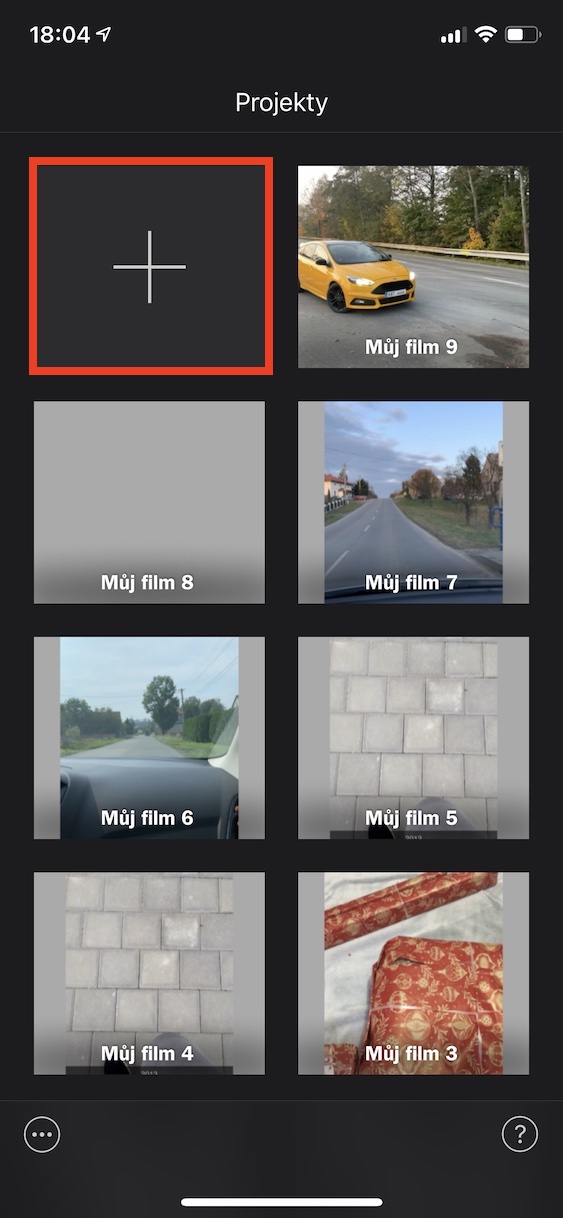

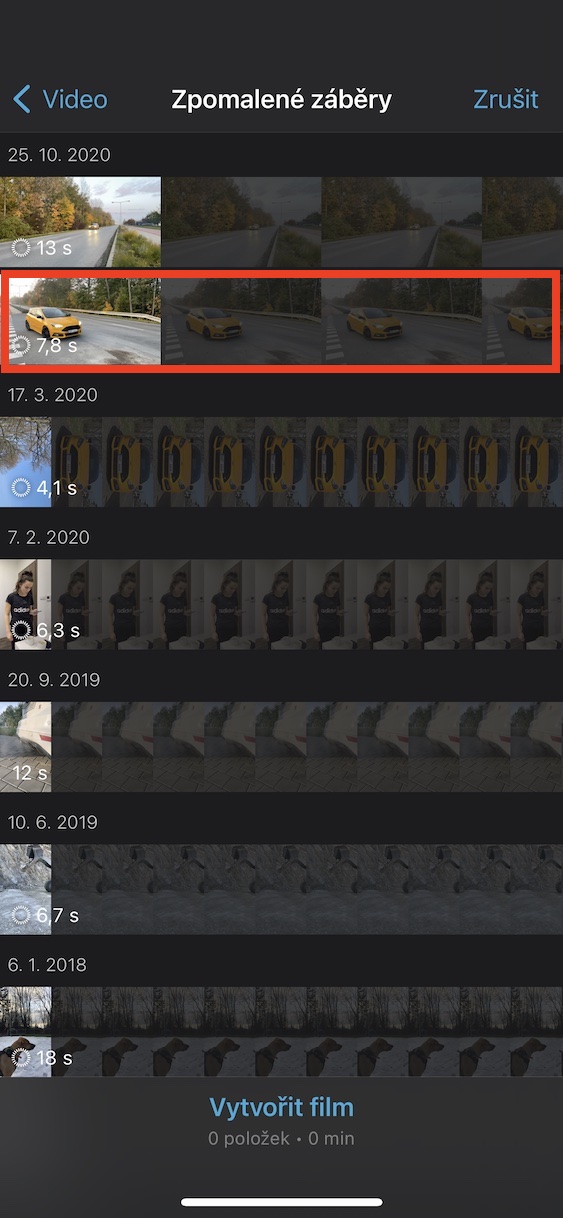
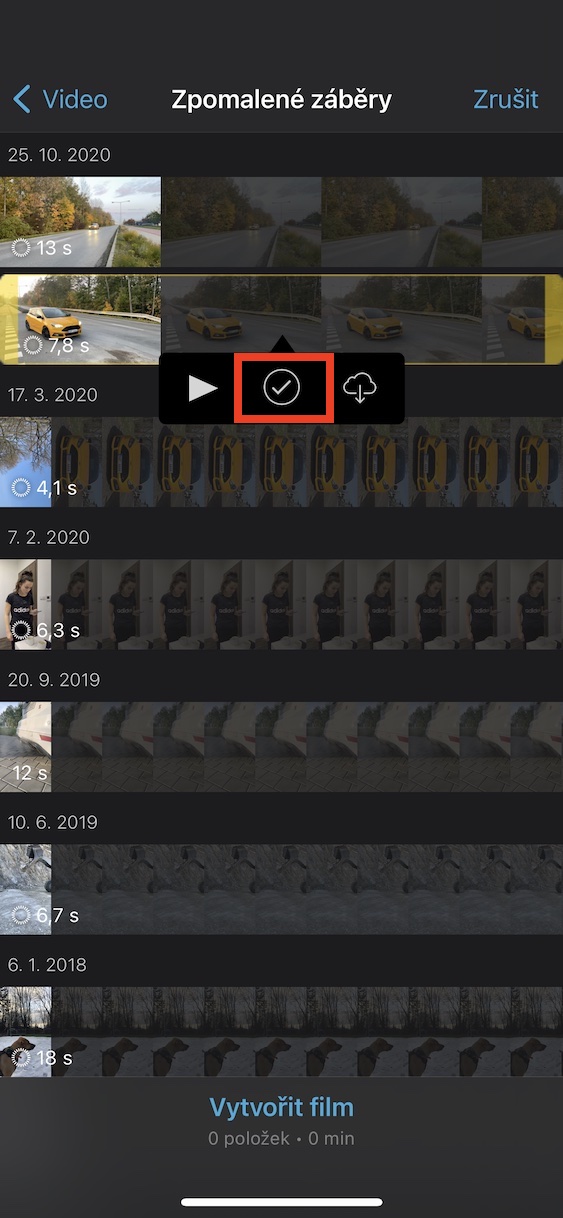
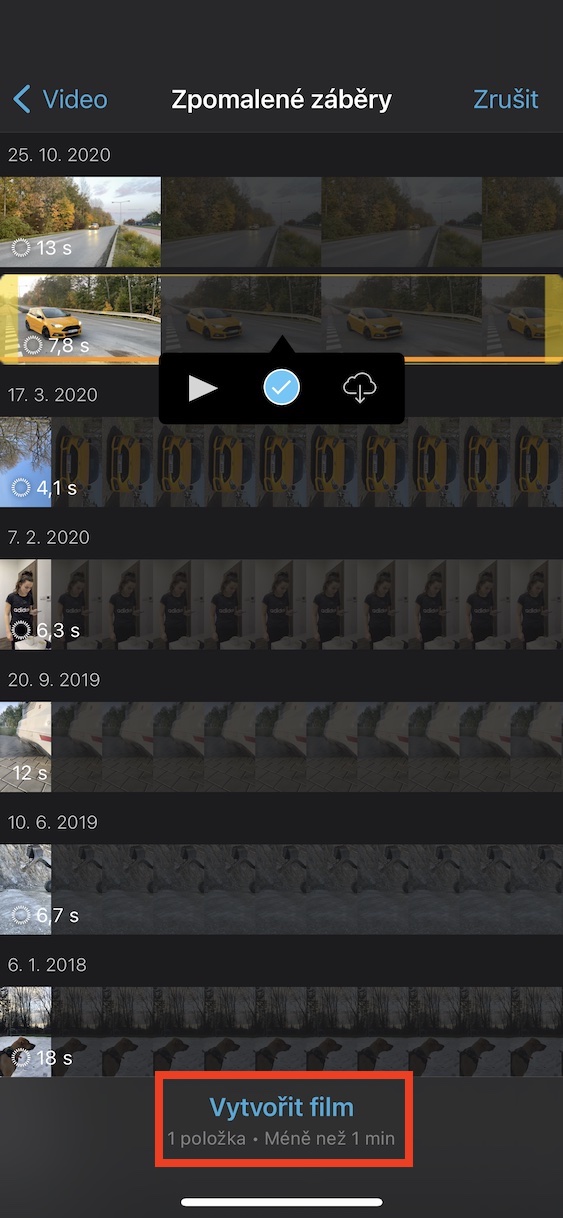

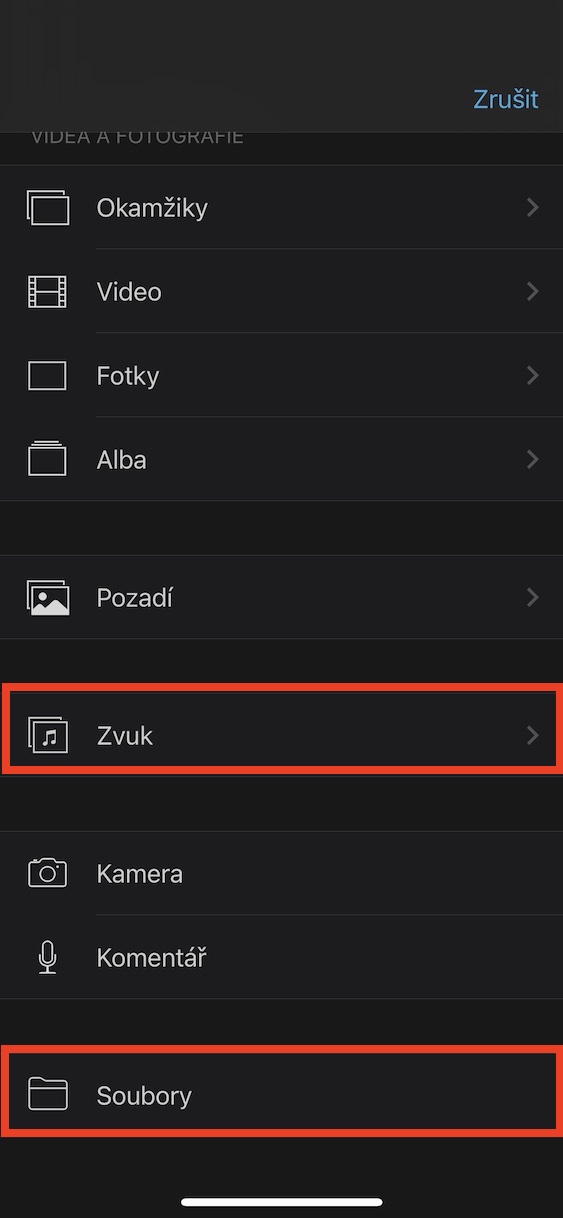

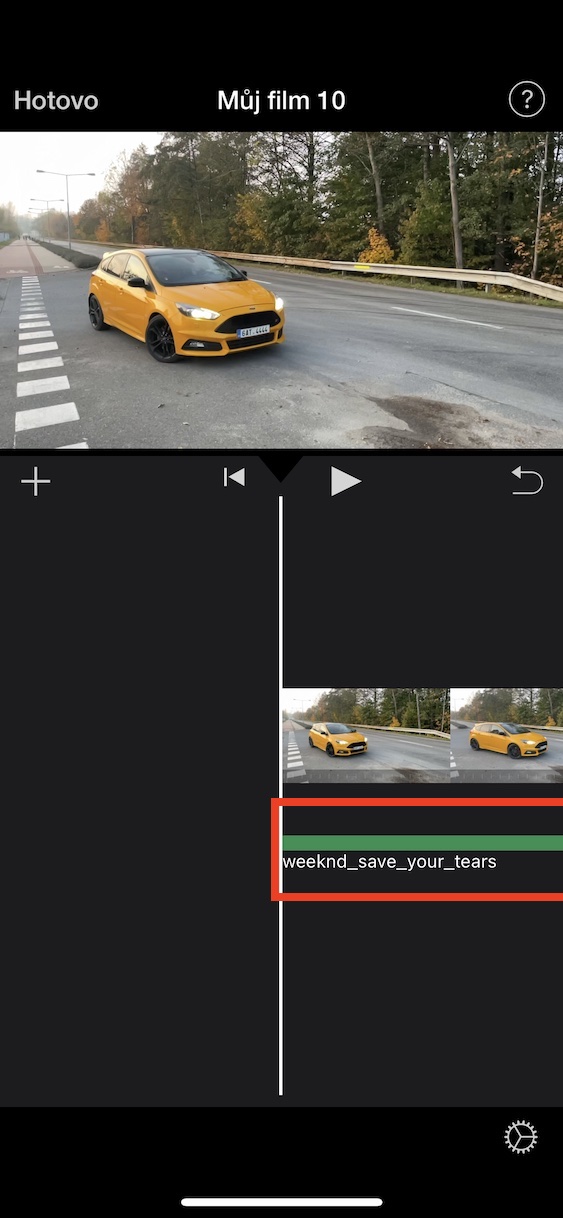
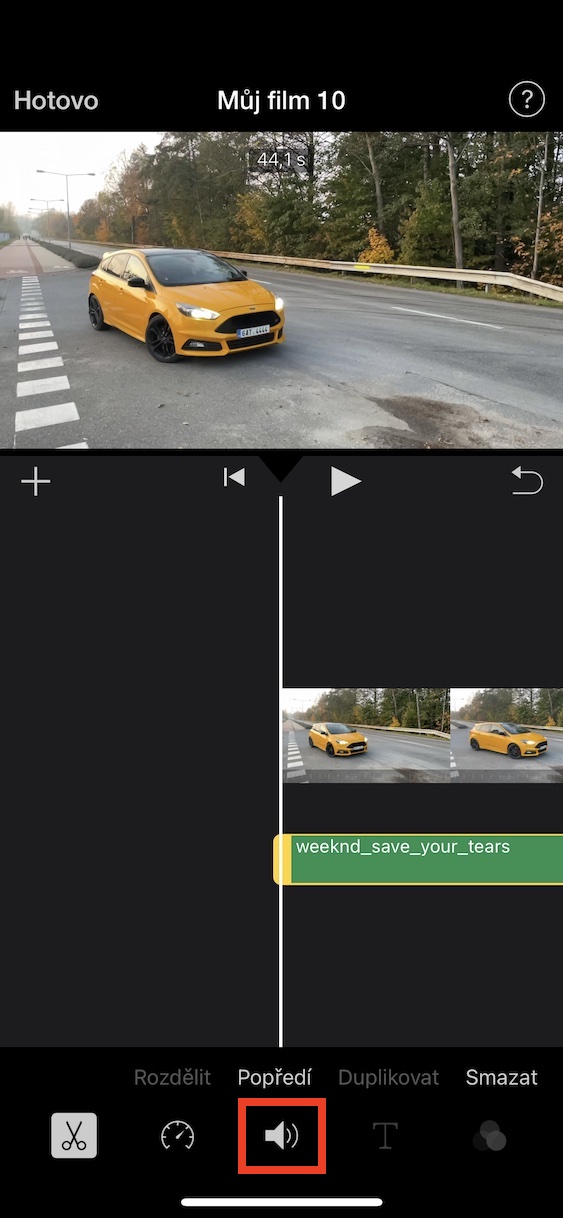

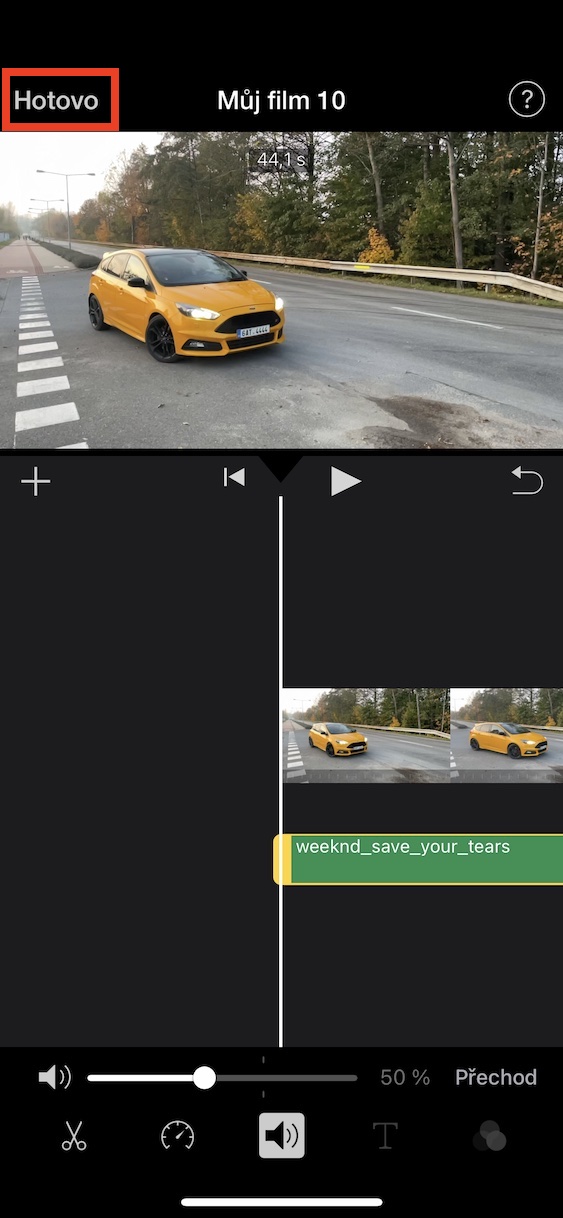
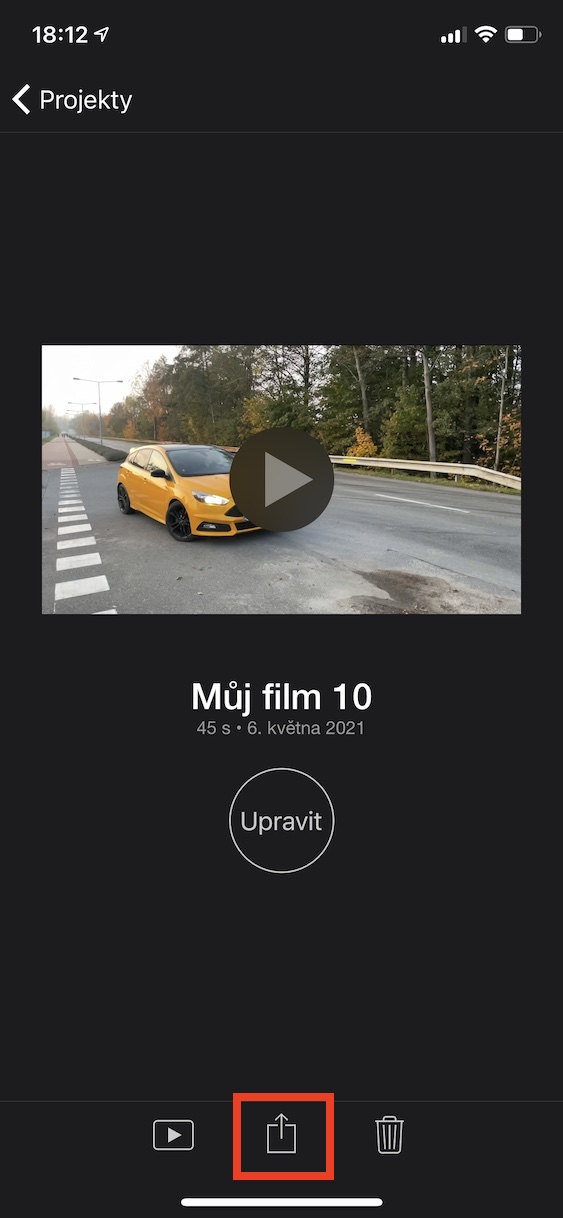
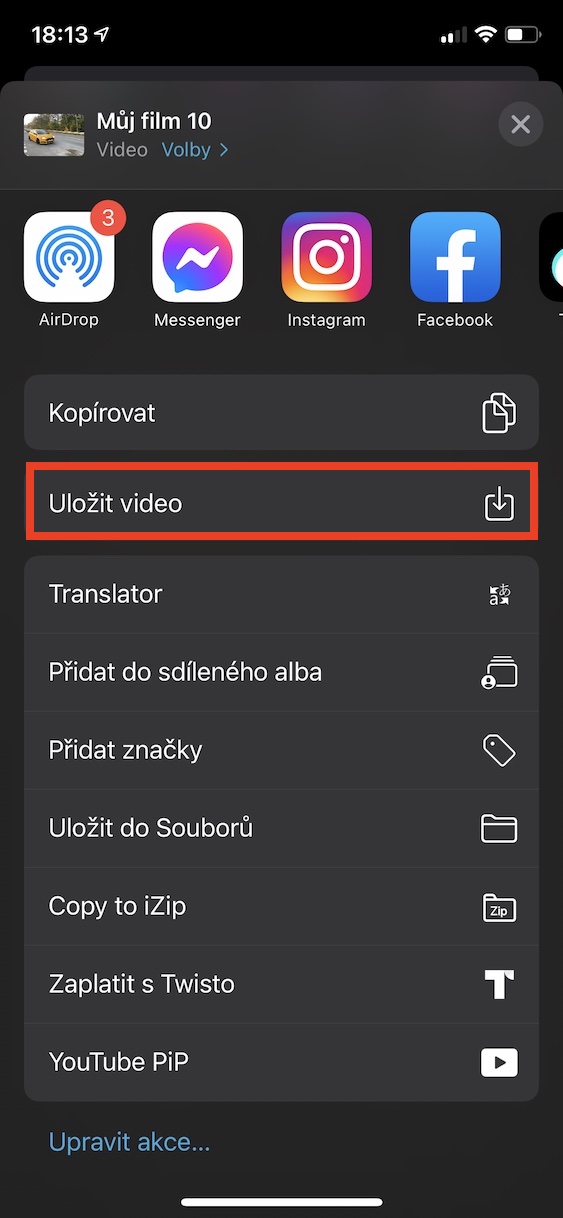
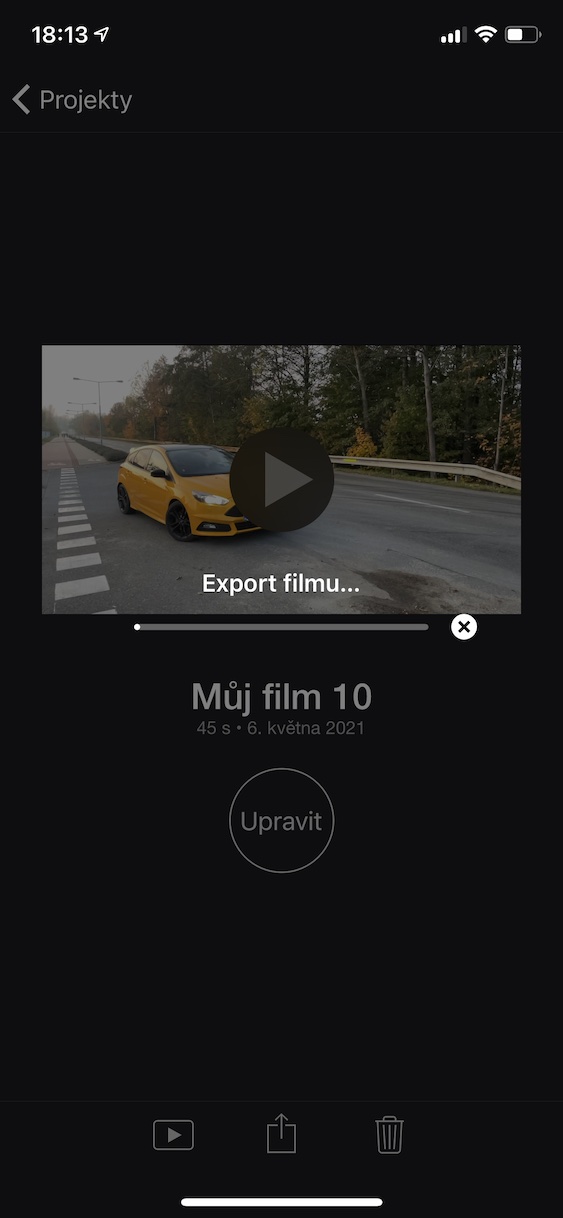
Lehetőség van a hozzáadott zenék közzétételére a youtube-on. Mi lesz a jogosítvánnyal?
Nagyszerű köszönöm. Egyszerűen leírva, érthetően, praktikusan, egyszerűen gyönyörűen <3
Nem tud zenét hozzáadni, mert nincs megvásárolva? De nem tudom hol lehet beszerezni? Ugyanakkor fizetek az Apple Musicért, van valami mód, hogy összekapcsoljam vele? Vagy hogyan kell csinálni? Az iMovie-ban csak olyan furcsa hangokat lehet felvenni, igazából ugyanazokat, amiket csengőhangra vagy ébresztőórára tudok tenni, amit nem akarok a videóban.
Nem tudok zenét hozzáadni a (fizetős) Spotify-ról…